Te-ai decis să dezvolți o interfață grafică (GUI) și cauți o soluție practică pentru conexiunea între JavaFX și programul tău? În acest tutorial îți vom arăta cum să creezi un Controller care coordonează comunicarea între Scene Builder și codul tău. Vei învăța cum să adaugi funcționalitate unui buton, utilizând eficient evenimentele și proprietățile.
Principalele descoperiri
- Un Controller este necesar pentru a controla logica și acțiunile din aplicația ta.
- Poti folosi Scene Builder pentru a adăuga elemente UI și a edita proprietățile acestora.
- Gestionarea evenimentelor îți permite să recunoști interacțiunile utilizatorului și să reacționezi corespunzător.
- Prin crearea de metode specifice poți declanșa acțiunile dorite atunci când se face clic pe butoane.
Ghid pas cu pas
1. Crearea clasei Controller
La început, trebuie să creezi o clasă Controller. Această clasă va conține ulterior logica aplicației tale. Crează o clasă nouă în aplicația ta JavaFX și denumește-o „Controller”. Fă clic pe „Finish” pentru a finaliza procesul.
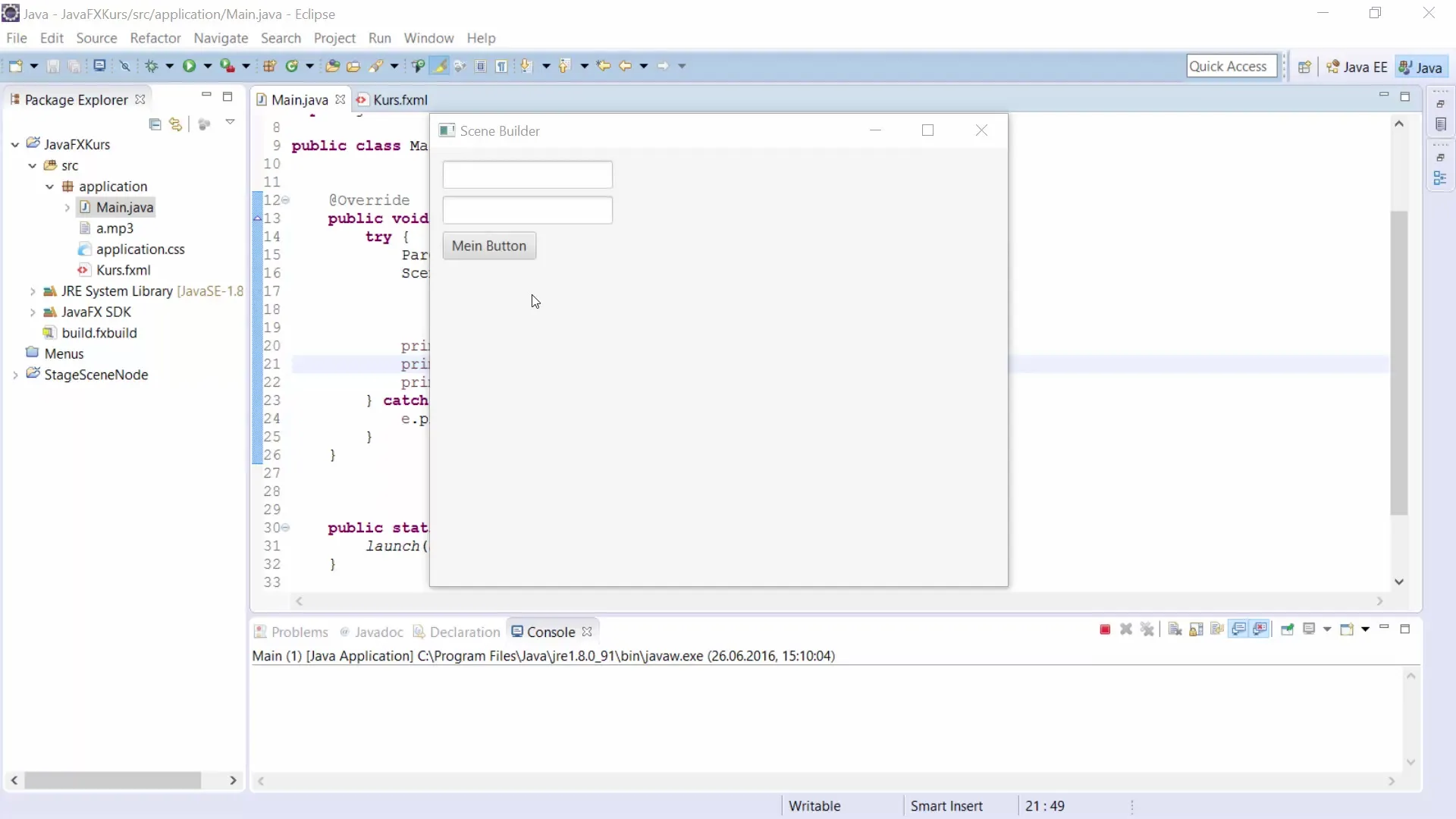
2. Adăugarea Controller-ului în Scene Builder
După ce ai creat clasa Controller, trebuie să o conectezi cu Scene Builder. Deschide Scene Builder și accesează setările Controller. Aici ar trebui să specifici Controller-ul creat anterior cu numele corect al pachetului.
3. Configurarea butonului
Acum, că Controller-ul a fost adăugat, poți începe să adaugi butoane. Adaugă un buton pentru înregistrare. Asigură-te că îi dai un ID butonului, de exemplu „registrarButton”. Acest lucru te va ajuta mai târziu să faci referire la acest buton în cod.
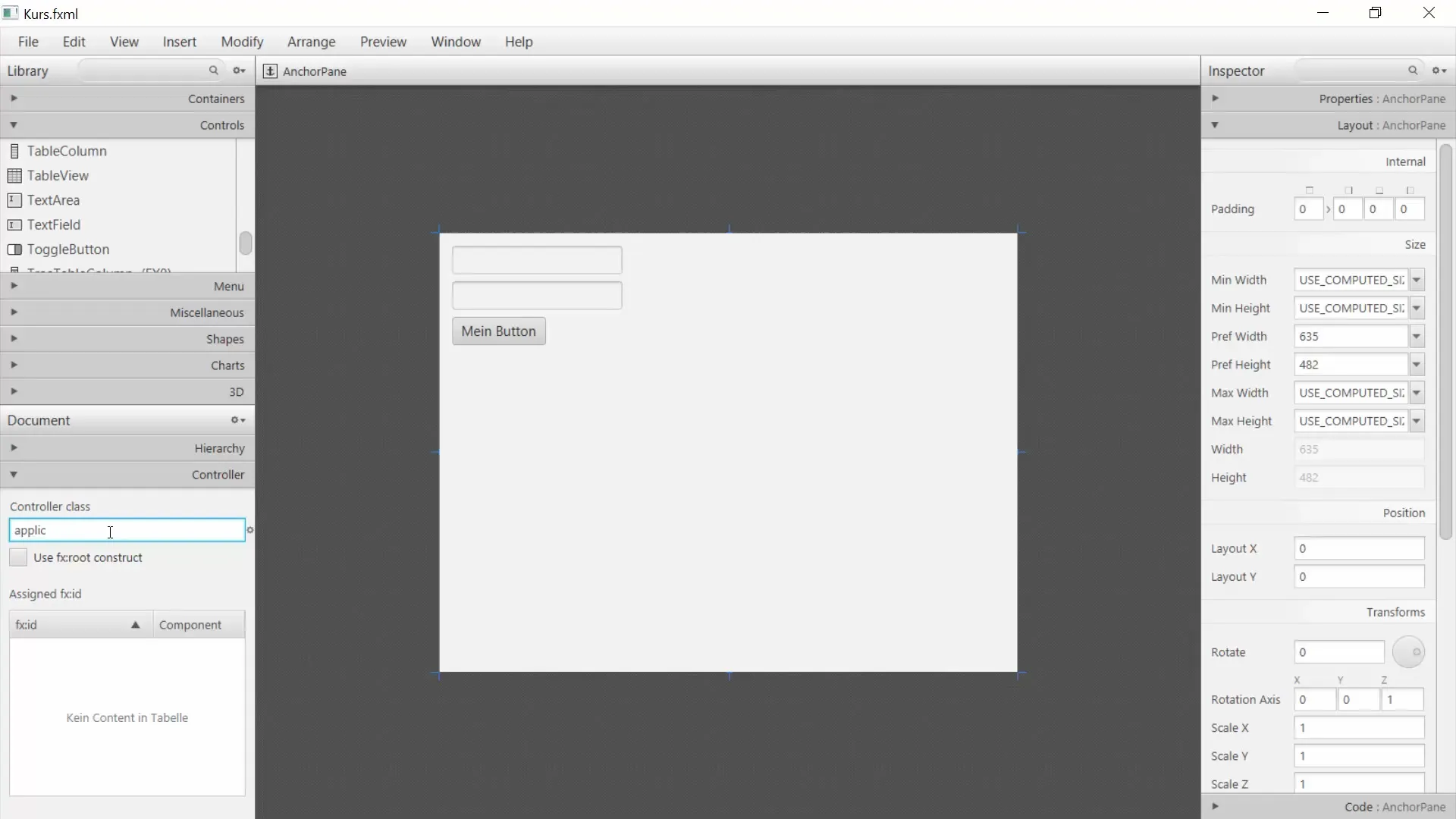
4. Editarea proprietăților butonului
Poti edita proprietățile butonului pentru a adapta textul. Fă dublu clic pe buton în Scene Builder și schimbă textul, de exemplu, în „Înregistrare”. Astfel, utilizatorul va ști imediat ce acțiune va declanșa butonul.
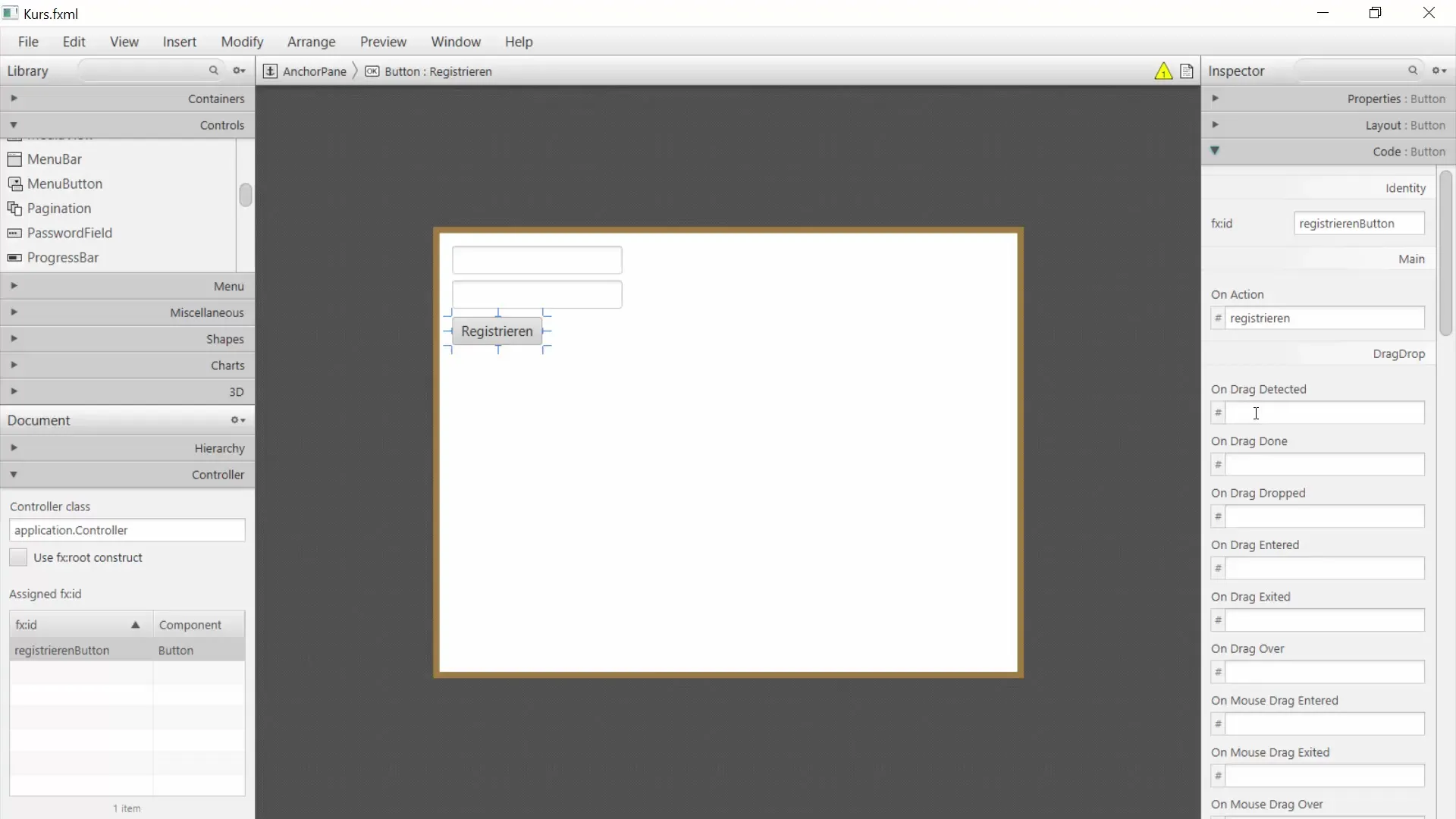
5. Stabilirea evenimentului de acțiune
Pentru a te asigura că butonul are funcționalitate, trebuie să stabilești un eveniment de acțiune. Accesează opțiunile de cod din Scene Builder și definește ce funcție va fi apelată atunci când butonul este apăsat. Poți face asta simplu folosind „onAction”.
6. Crearea metodei de înregistrare
Acum mergi în clasa ta Controller și creează o metodă care va fi apelată atunci când se face clic pe buton. Această metodă va conține toate logica necesară pentru înregistrarea utilizatorului. Asigură-te că această metodă este publică, astfel încât să poată fi apelată de JavaFX.
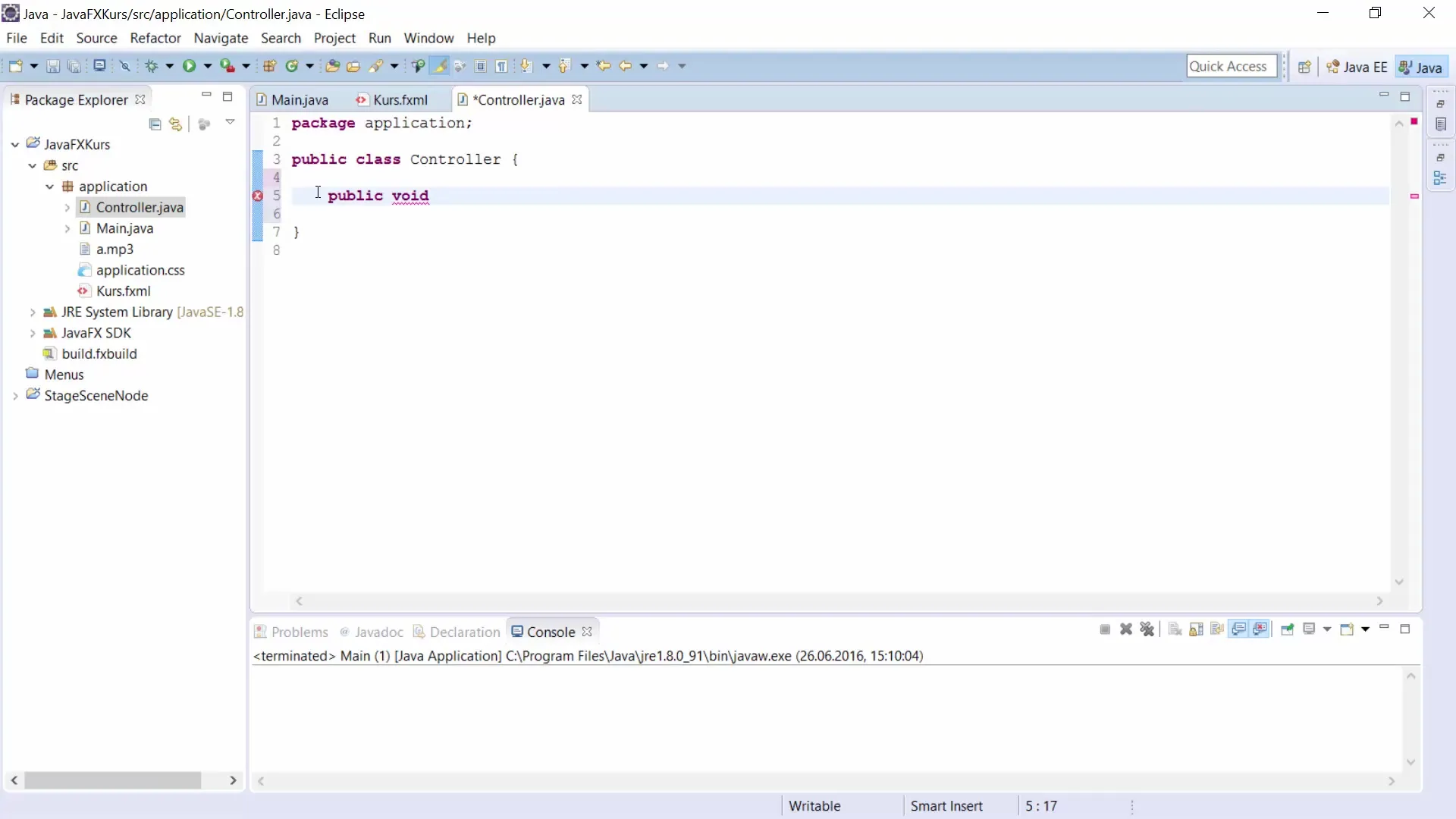
7. Adăugarea câmpului pentru nume de utilizator și parolă
În plus față de butonul de înregistrare, ai nevoie de câmpuri de introducere pentru numele de utilizator și parolă. Adaugă aceste câmpuri și dă-le, de asemenea, ID-uri pentru a le putea referi în Controller.
8. Transferarea codului în clasa Controller
Pentru a implementa logica, copiază codul generat din funcția Controller de exemplu din Scene Builder și lipește-l în clasa Controller. Reține că s-ar putea să fie necesar să adaugi câteva importuri pentru a te asigura că codul funcționează corect.
9. Implementarea funcției de înregistrare
Acum trebuie să scrii logica în interiorul metodei de înregistrare. Aici ar trebui să citești textul numelui de utilizator și al parolei din formularele de introducere și să le folosești pentru a verifica datele de autentificare sau pentru alte fluxuri logice.
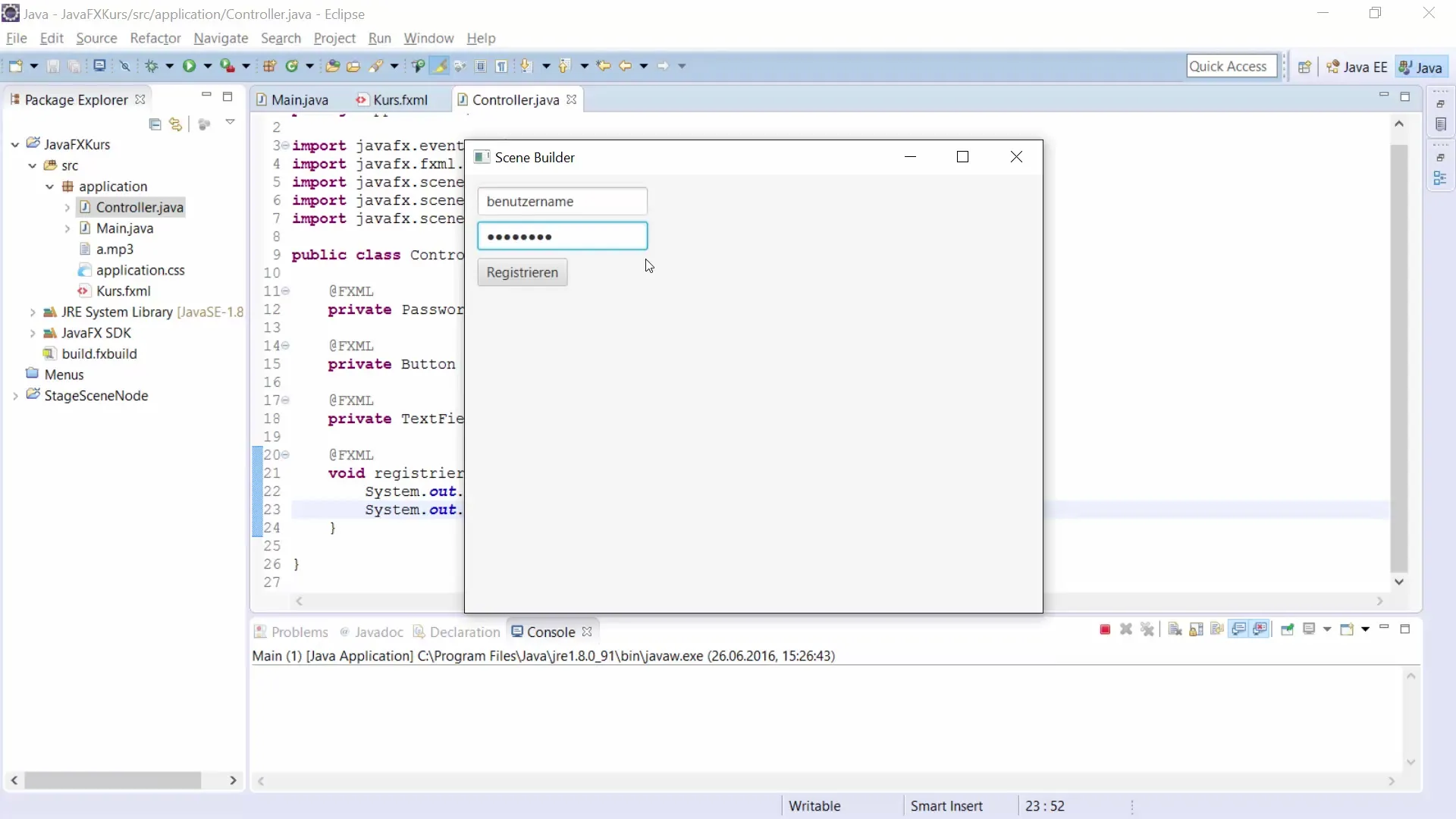
10. Testarea funcționalității
În cele din urmă, poți porni programul tău și verifica dacă funcționalitatea funcționează așa cum te așteptai. Introdu un nume de utilizator și o parolă în câmpurile corespunzătoare și apasă pe „Înregistrare”. Verifică dacă ieșirile din consolă afișează valorile corecte.
Sumar – JavaFX: Creează un Controller eficient pentru GUI-ul tău
Prin crearea unui Controller și implementarea evenimentelor de acțiune, poți permite interacțiuni simple, dar eficace în aplicația ta JavaFX. Ai învățat cum să configurezi elementele UI în Scene Builder, să editezi proprietățile acestora și să definești logica necesară în cod. Cu aceste fundamentale, poți să îți dezvolți cunoștințele și să creezi aplicații mai complexe.


